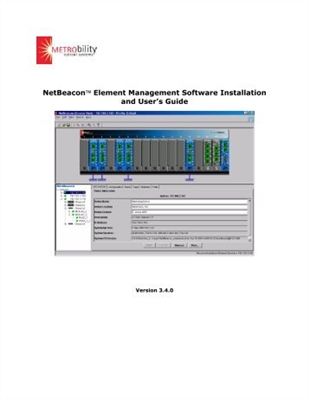ລະບົບ Windows ຖິ້ມຂໍ້ຜິດພາດຂອງ msvcp110.dll ເມື່ອໄຟຫາຍໄປຈາກລະບົບ. ນີ້ສາມາດເກີດຂື້ນໄດ້ຍ້ອນຫຼາຍເຫດຜົນ; OS ບໍ່ເຫັນຫໍສະມຸດຫລືມັນສູນຫາຍໄປຢ່າງງ່າຍດາຍ. ເມື່ອຕິດຕັ້ງໂປແກຼມຫລືເກມທີ່ບໍ່ໄດ້ຮັບອະນຸຍາດ, ແຟ້ມທີ່ປ່ຽນແທນຫລືອັບເດດ msvcp110.dll ຖືກດາວໂຫລດໃສ່ຄອມພິວເຕີ້.
ວິທີການກູ້ຄືນຂໍ້ຜິດພາດ
ເພື່ອ ກຳ ຈັດບັນຫາກັບ msvcp110.dll, ທ່ານສາມາດທົດລອງໃຊ້ຫຼາຍທາງເລືອກ. ໃຊ້ໂປແກຼມພິເສດ, ດາວໂຫລດຊຸດ Visual C ++ 2012, ຫຼືຕິດຕັ້ງແຟ້ມເອກະສານຈາກເວັບໄຊພິເສດ. ຂໍໃຫ້ພິຈາລະນາແຕ່ລະລາຍລະອຽດຕື່ມ.
ວິທີທີ່ 1: ໂຄງການລູກຄ້າ DLL-Files.com
ໂປແກຼມນີ້ມີຖານຂໍ້ມູນຂອງມັນເອງທີ່ມີເອກະສານ DLL ຫຼາຍ. ມັນສາມາດຊ່ວຍທ່ານໃນການແກ້ໄຂບັນຫາທີ່ຂາດຫາຍໄປ msvcp110.dll.
ດາວໂຫລດລູກຄ້າ DLL-Files.com
ເພື່ອຕິດຕັ້ງຫ້ອງສະ ໝຸດ ດ້ວຍການຊ່ວຍເຫຼືອຂອງມັນ, ທ່ານຈະຕ້ອງເຮັດຕາມຂັ້ນຕອນຕໍ່ໄປນີ້:
- ໃນປ່ອງຊອກຫາ, ໃສ່ "msvcp110.dll".
- ໃຊ້ປຸ່ມ "ຄົ້ນຫາເອກະສານ DLL."
- ຕໍ່ໄປ, ໃຫ້ຄລິກໃສ່ຊື່ແຟ້ມ.
- ປຸ່ມຍູ້ "ຕິດຕັ້ງ".



ແລ້ວ, msvcp110.dll ຖືກຕິດຕັ້ງຢູ່ໃນລະບົບ.
ໂປແກຼມມີມຸມມອງເພີ່ມເຕີມທີ່ຜູ້ໃຊ້ໄດ້ຖືກກະຕຸ້ນໃຫ້ເລືອກເອົາຫ້ອງສະ ໝຸດ ສະບັບຕ່າງໆ. ຖ້າເກມຮ້ອງຂໍໃຫ້ມີສະບັບສະເພາະຂອງ msvcp110.dll, ຫຼັງຈາກນັ້ນທ່ານສາມາດຊອກຫາມັນໄດ້ໂດຍການປ່ຽນໂປແກຼມໄປທີ່ມຸມມອງນີ້. ເພື່ອຄັດເລືອກເອົາເອກະສານທີ່ຕ້ອງການ, ເຮັດດັ່ງຕໍ່ໄປນີ້:
- ຕັ້ງຄ່າລູກຄ້າໃນມຸມມອງພິເສດ.
- ເລືອກຮຸ່ນທີ່ ເໝາະ ສົມຂອງເອກະສານ msvcp110.dll ແລະໃຊ້ປຸ່ມ "ເລືອກລຸ້ນ".
- ລະບຸເສັ້ນທາງໃນການຕິດຕັ້ງ msvcp110.dll.
- ກົດຕໍ່ໄປ ຕິດຕັ້ງດຽວນີ້.

ທ່ານຈະຖືກ ນຳ ໄປຫາ ໜ້າ ຕ່າງທີ່ມີການຕັ້ງຄ່າຜູ້ໃຊ້ຂັ້ນສູງ. ນີ້ພວກເຮົາ ກຳ ນົດຕົວ ກຳ ນົດການຕໍ່ໄປນີ້:

ແລ້ວ, ຫ້ອງສະຫມຸດໄດ້ຖືກຄັດລອກໄປທີ່ລະບົບ.
ວິທີທີ່ 2: Visual C ++ Package ສຳ ລັບ Visual Studio 2012
Microsoft Visual C ++ 2012 ຕິດຕັ້ງສ່ວນປະກອບທັງ ໝົດ ຂອງສະພາບແວດລ້ອມຂອງມັນທີ່ ຈຳ ເປັນເພື່ອ ດຳ ເນີນການ application ທີ່ພັດທະນາດ້ວຍການຊ່ວຍເຫຼືອຂອງມັນ. ເພື່ອແກ້ໄຂບັນຫາດ້ວຍ msvcp110.dll, ມັນພຽງພໍທີ່ຈະດາວໂຫລດແລະຕິດຕັ້ງຊຸດນີ້. ໂປແກຼມຈະອັດ ສຳ ເນົາເອກະສານທີ່ ຈຳ ເປັນໂດຍອັດຕະໂນມັດໃສ່ແຟ້ມລະບົບແລະລົງທະບຽນ. ບໍ່ ຈຳ ເປັນຕ້ອງມີການກະ ທຳ ອື່ນອີກ.
ດາວໂຫລດຊຸດ Visual C ++ ສຳ ລັບ Visual Studio 2012 ຈາກເວບໄຊທ໌ທາງການ
ໃນ ໜ້າ ທີ່ດາວໂຫລດ, ເຮັດຕໍ່ໄປນີ້:
- ເລືອກພາສາ Windows ຂອງທ່ານ.
- ໃຊ້ປຸ່ມ ດາວໂຫລດ.
- ເລືອກຕົວເລືອກ x86 ສຳ ລັບລະບົບ 32 ບິດຫລື x64 ສຳ ລັບລະບົບ 64 ບິດ.
- ກົດ "ຕໍ່ໄປ".
- ຍອມຮັບເງື່ອນໄຂຂອງໃບອະນຸຍາດ.
- ກົດປຸ່ມ ຕິດຕັ້ງ.

ຕໍ່ໄປ, ທ່ານຈະຕ້ອງເລືອກຕົວເລືອກທີ່ ເໝາະ ສົມ ສຳ ລັບຄະດີຂອງທ່ານ. ມີ 2 ໃນນັ້ນ - ອັນ ໜຶ່ງ ສຳ ລັບ 32 ບິດ, ແລະອັນທີສອງ ສຳ ລັບ Windows 64 ບິດ. ເພື່ອຢາກຮູ້ວ່າອັນໃດຖືກຕ້ອງ, ກົດເຂົ້າເບິ່ງ "ຄອມພິວເຕີ້" ກົດຂວາແລະໄປທີ່ "ຄຸນສົມບັດ". ທ່ານຈະຖືກ ນຳ ໄປຫາປ່ອງຢ້ຽມທີ່ມີ OS ຕົວ ກຳ ນົດການທີ່ຄວາມບົ່ງບອກຄວາມເລິກເລັກນ້ອຍ.


ຫລັງຈາກດາວໂຫລດ ສຳ ເລັດແລ້ວ, ໃຫ້ແລ່ນເອກະສານທີ່ດາວໂຫລດມາ. ຕໍ່ໄປທ່ານຈະຕ້ອງການ:

ແລ້ວ, ດຽວນີ້ເອກະສານ msvcp110.dll ຖືກຕິດຕັ້ງຢູ່ໃນລະບົບ, ແລະຂໍ້ຜິດພາດທີ່ກ່ຽວຂ້ອງກັບມັນບໍ່ຄວນຈະເກີດຂື້ນອີກຕໍ່ໄປ.
ມັນຄວນຈະໄດ້ຮັບຍົກໃຫ້ເຫັນວ່າຖ້າທ່ານໄດ້ຕິດຕັ້ງຊຸດ Microsoft Visual C ++ ທີ່ແຈກຈ່າຍ ໃໝ່ ແລ້ວ, ມັນອາດຈະບໍ່ອະນຸຍາດໃຫ້ທ່ານເລີ່ມຕິດຕັ້ງຊຸດ 2012. ໃນກໍລະນີນີ້, ທ່ານຈະຕ້ອງເອົາຊຸດອອກຈາກລະບົບ, ໂດຍປົກກະຕິ, ຜ່ານ "ແຜງຄວບຄຸມ", ແລະຫລັງຈາກນັ້ນຕິດຕັ້ງລຸ້ນ 2012.

ການແຈກຈ່າຍ Microsoft Visual C ++ ບໍ່ແມ່ນການທົດແທນທີ່ທຽບເທົ່າ ສຳ ລັບລຸ້ນກ່ອນ, ສະນັ້ນບາງຄັ້ງທ່ານກໍ່ຕ້ອງເລືອກຕົວເລືອກເກົ່າ.
ວິທີທີ່ 3: ດາວໂຫລດ msvcp110.dll
ທ່ານສາມາດຕິດຕັ້ງ msvcp110.dll ໂດຍການຄັດລອກມັນໄປທີ່ໄດເລກະທໍລີ:
C: Windows System32
ຫຼັງຈາກດາວໂຫລດຫໍສະ ໝຸດ ແລ້ວ. ມີເວັບໄຊຕ່າງໆທີ່ສິ່ງນີ້ສາມາດເຮັດໄດ້ໂດຍບໍ່ເສຍຄ່າແທ້ໆ.

ມັນຍັງຄວນສັງເກດວ່າເສັ້ນທາງການຕິດຕັ້ງອາດຈະແຕກຕ່າງກັນ; ຖ້າທ່ານມີ Windows XP, Windows 7, Windows 8 ຫລື Windows 10, ຫຼັງຈາກນັ້ນວິທີການແລະບ່ອນໃດທີ່ຈະຕິດຕັ້ງຫ້ອງສະຫມຸດ, ທ່ານສາມາດຮຽນຮູ້ຈາກບົດຄວາມນີ້. ແລະເພື່ອລົງທະບຽນ DLL, ອ່ານບົດຄວາມອື່ນຂອງພວກເຮົາ. ໂດຍປົກກະຕິແລ້ວບໍ່ ຈຳ ເປັນຕ້ອງລົງທະບຽນເອກະສານນີ້; Windows ເອງເຮັດແບບນີ້ໂດຍອັດຕະໂນມັດ, ແຕ່ໃນກໍລະນີສຸກເສີນ, ຕົວເລືອກນີ້ອາດຈະ ຈຳ ເປັນ.